
תוֹכֶן
בכל פעם שאתה מקבל הודעת דוא"ל אתה מפעיל את הסיכון של הורדת וירוסים למחשב. Gmail סורק הודעות אימייל עם קבצים מצורפים כשהם מזינים את תיבת הדואר הנכנס שלך. באפשרותך לבצע סריקה נוספת באמצעות האנטי-וירוס כדי לקבוע אם הקבצים המצורפים מכילים וירוסים. אם הווירוס מזוהה, Gmail משבית באופן זמני את מנגנון ההורדה שלך.
הוראות
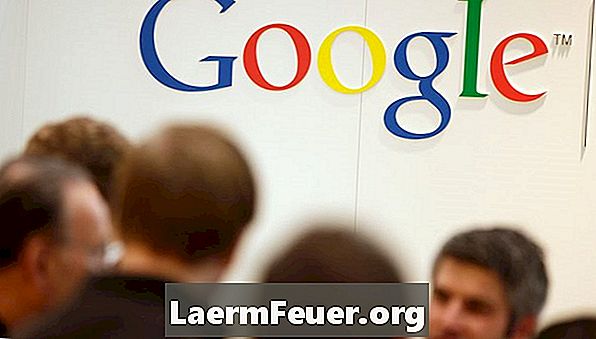
-
היכנס לחשבון Gmail שלך.
-
הקלד "has: attachment" בתיבת החיפוש בחלק העליון של המסך ולחץ על הלחצן "חפש בדוא"ל" כדי להפנות את תוצאות החיפוש להודעות האימייל עם הקבצים המצורפים.
-
לחץ על כל דואר ברשימה כדי להפעיל את סריקת הווירוס בקובץ המצורף. אתה תראה "סריקה עבור וירוסים" ליד שם הקובץ המצורף. הקישורים "הצג" ו"הורדה "מופיעים בקובץ המצורף אם אין וירוס. אתה תראה "וירוס נמצא" כתוב באותיות אדומות ליד שם הקובץ המצורף אם הסריקה מוצאת וירוס.
איך
- סורק הווירוסים של Gmail אינו מחליף סורק במחשב. תמיד לשמור על התוכנה מעודכנת.
שים לב
- אם סורק הווירוסים של Gmail אינו מסוגל לסרוק את הקובץ המצורף, תופיע הודעה המציינת בעיה בסורק ותאמר שההורדה היא לגמרי על אחריותך בלבד. תוכל להוריד את הקובץ אם תרצה, או לנסות לסרוק את הקובץ המצורף של האימייל על ידי לחיצה על האימייל ברשימה.